AppleInsider wird von seinem Publikum unterstützt und kann als Amazon Associate und Affiliate-Partner Provisionen für qualifizierte Käufe erhalten. Diese Affiliate-Partnerschaften haben keinen Einfluss auf unsere redaktionellen Inhalte.
Ihr iPhone enthält viele persönliche Informationen. Halten Sie Fremde von Ihren Daten fern, indem Sie Ihr iPhone nach 10 fehlgeschlagenen Passcode-Versuchen automatisch löschen lassen.
Um sich vor böswilligen Akteuren zu schützen, die auf die Daten Ihres iPhones zugreifen möchten, sollten Sie sicherstellen, dass Sie über einen sicheren Passcode verfügen. So richten Sie einen Passcode auf Ihrem iPhone ein oder ändern ihn.
So richten Sie einen Passcode auf Ihrem iPhone ein
Starten Sie auf Ihrem iPhone Einstellungen. Tippen Sie auf Face ID & Code. Tippen Sie auf Passcode aktivieren. Geben Sie ein Passwort ein. Bestätigen Sie den Passcode, wenn Sie dazu aufgefordert werden. 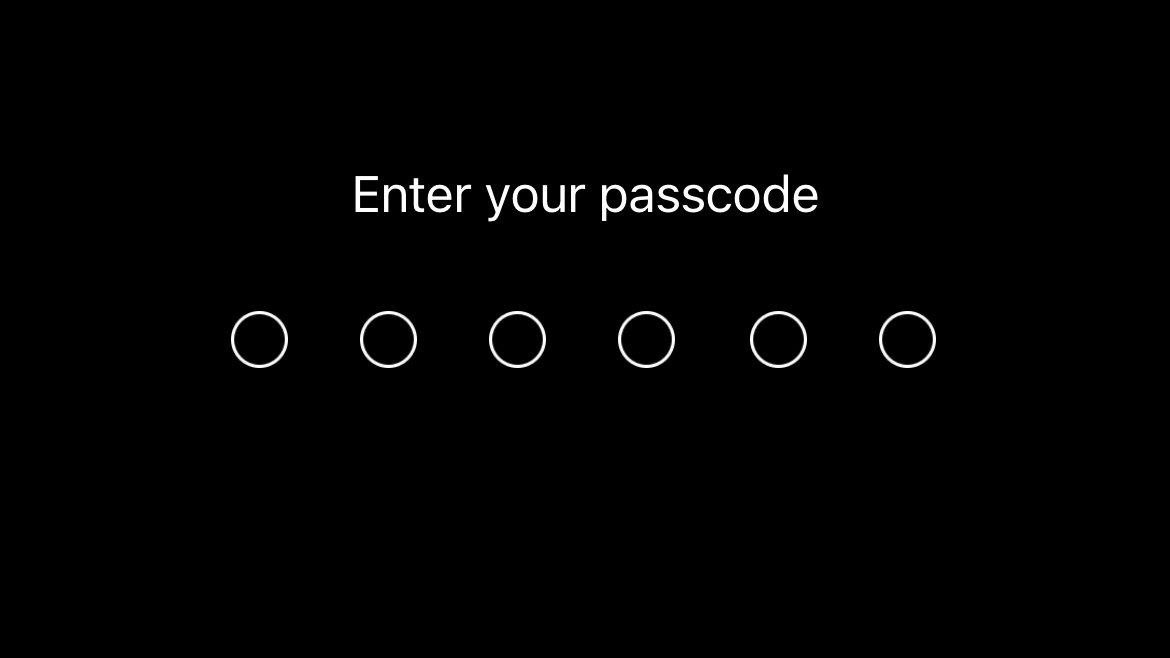
Jetzt mit einem Passcode ausgestattet, ist Ihr iPhone bereits vor Fremden geschützt, einschließlich Apple. Aber auch sichere Passwörter können geknackt werden, und je kürzer sie sind, desto einfacher ist es. Abgesehen von der Verwendung eines komplexen Codes können Sie, um dies zu verhindern, Ihrem iPhone ermöglichen, alle Daten nach zehn fehlgeschlagenen Passcode-Eingaben zu löschen.

So aktivieren Sie”Daten löschen”
Starten Sie auf Ihrem iPhone Einstellungen. Tippen Sie auf Face ID & Code. Wenn Sie dazu aufgefordert werden, geben Sie Ihren Passcode ein. Scrollen Sie ganz nach unten und aktivieren Sie Daten löschen.
Wichtig: Nach der Aktivierung wird das iPhone offensichtlich nach zehn fehlgeschlagenen Eingabeversuchen auf die Werkseinstellungen zurückgesetzt.
Nach einigen fehlgeschlagenen Versuchen wird ein Timer angezeigt, der eine aufeinanderfolgende Passcode-Eingabe verhindert. Dies verhindert versehentliche Datenlöschungen, die in bestimmten Situationen auftreten können, z. B. wenn ein Kind mit Ihrem iPhone spielt.